1. 作業員コード、作業員名の入力
作業員シートに作業員コード、作業員名を入力します。
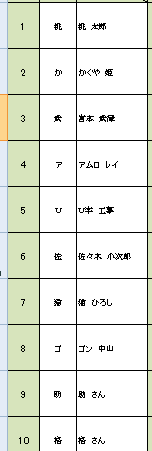 作業員コードは、他と重複しない1文字を設定します。
作業員コードは、他と重複しない1文字を設定します。
このコードを検索して処理を行っています。
分かりやすくするために、作業員名が連想できるようなコードを設定すれば良いと思います。
作業員は最大で70人です。
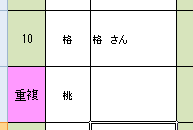
コードが重複した場合は、重複メッセージが表示されます。
2. 期間の入力
配置日程シートに作業員を配置する期間を入力します。
 期間は、”**/**/**”で入力してください。
期間は、”**/**/**”で入力してください。
最長で、1年分の期間が入力できます。
3. 配置先名の入力
配置日程シートに配置先名を入力します。
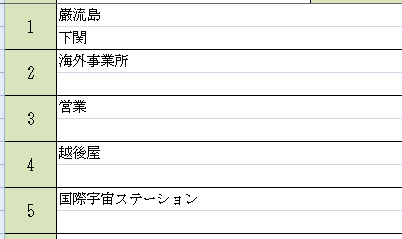 上段セルに配置先名を入力します。
上段セルに配置先名を入力します。
配置先は最大で30です。
下段セルには、配置先の付加情報を記入します。
(空欄でも構いません。
4. 作業員数の入力
配置日程シートの配置場所に作業員数を入力します。
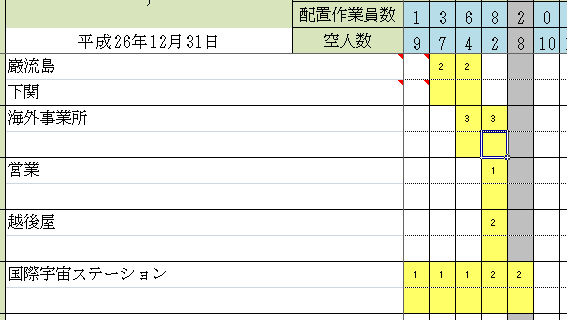 配置する作業員を決めずに、とりあえず作業員数だけ決める場合も多いと思い、次項の作業員コードの入力とは別にしました。
配置する作業員を決めずに、とりあえず作業員数だけ決める場合も多いと思い、次項の作業員コードの入力とは別にしました。
 作業員コードの入力だけで、作業員数を入力したく無い場合は、休暇(シート最下部)の水色のセルをコピーし、
作業員数のセルに貼り付けてください。
作業員コードの入力だけで、作業員数を入力したく無い場合は、休暇(シート最下部)の水色のセルをコピーし、
作業員数のセルに貼り付けてください。
※このセルには、LEN()という文字列の長さを取得する関数が入っているだけです。
5. 作業員コードの入力
配置する作業員のコードを入力します。
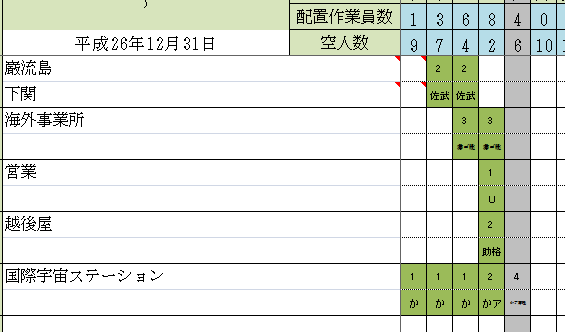 作業員コードは、カンマ、スペース等を付けずに連続して入力します。
作業員コードは、カンマ、スペース等を付けずに連続して入力します。
作業員コード数と先に入力した作業員数が一致すると、
セルが緑色に変わります。
 コード”かア猫桃”は、
”かぐや 姫”、
”アムロ レイ”、
”猫 ひろし”、
”桃 太郎”です。
コード”かア猫桃”は、
”かぐや 姫”、
”アムロ レイ”、
”猫 ひろし”、
”桃 太郎”です。
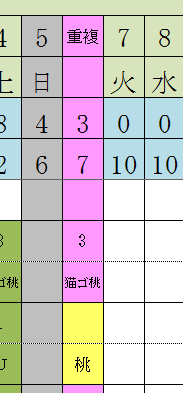 作業員コードが重複した場合は、重複した列がピンク色になり、
日付に重複メッセージが表示されます。
作業員コードが重複した場合は、重複した列がピンク色になり、
日付に重複メッセージが表示されます。
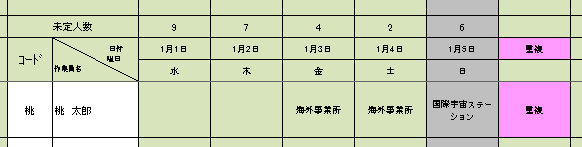 また、作業員シートの重複した日付及び作業員行に重複メッセージが表示されます。
また、作業員シートの重複した日付及び作業員行に重複メッセージが表示されます。
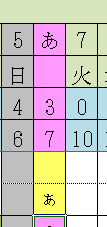 また、登録されていないコードが入力された場合は、
配置日程シートの入力された列がピンク色になり、
日付にエラーコードが表示されます。
また、登録されていないコードが入力された場合は、
配置日程シートの入力された列がピンク色になり、
日付にエラーコードが表示されます。
以上のような流れで、下の配置日程シート、作業員シートが作成できます。
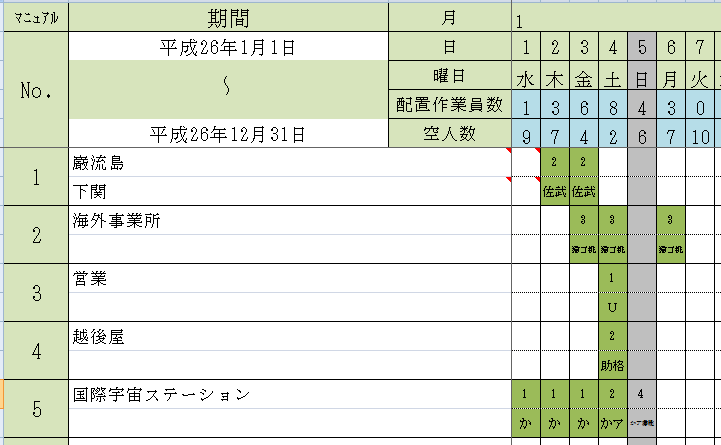
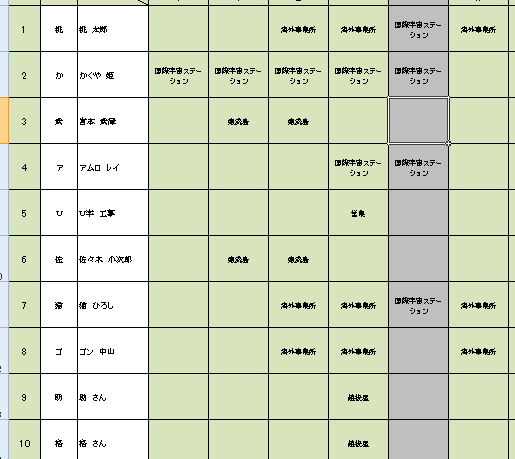
トップへ戻る